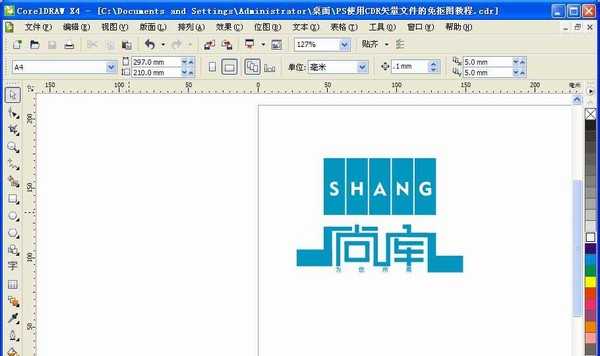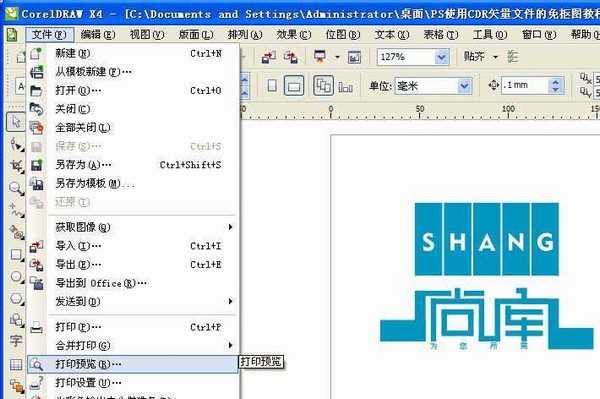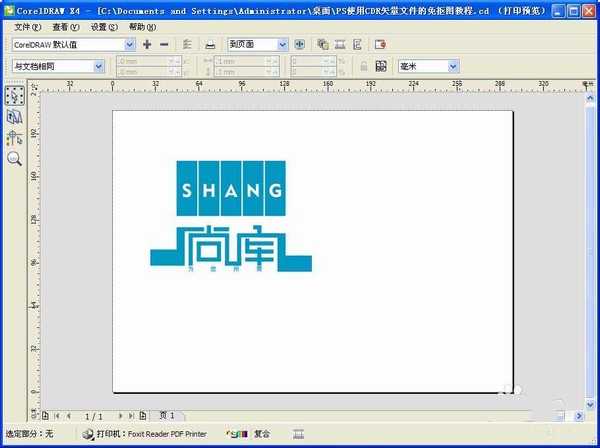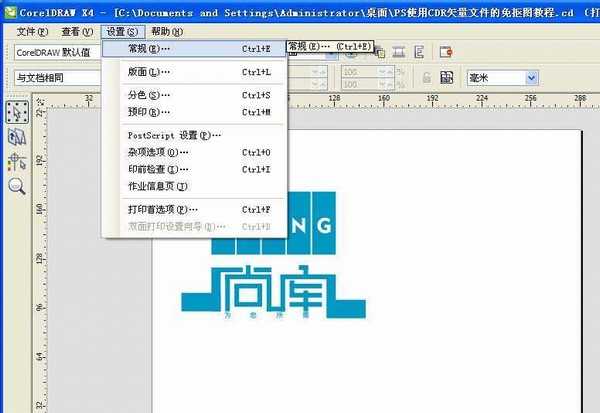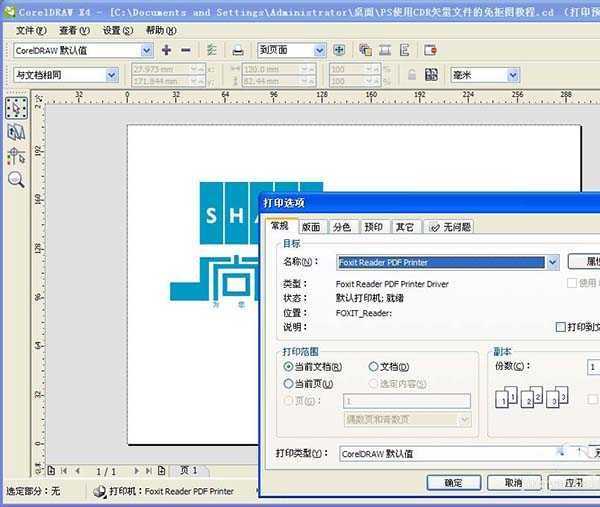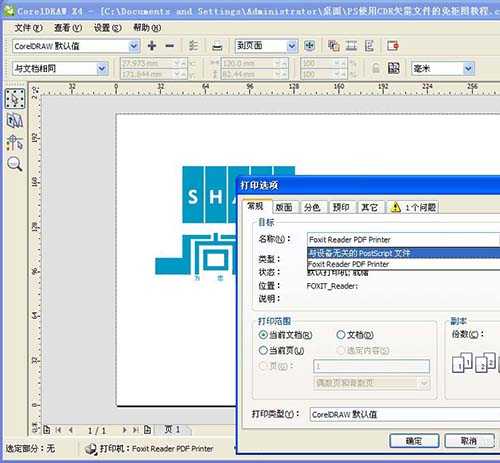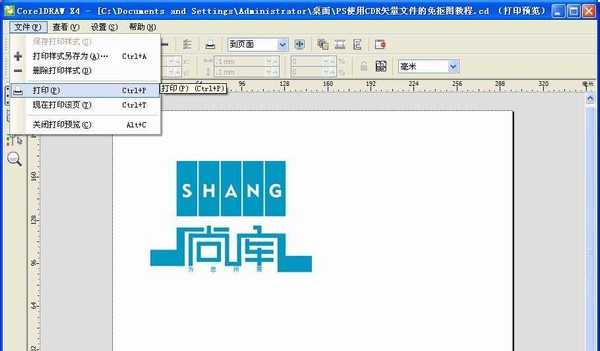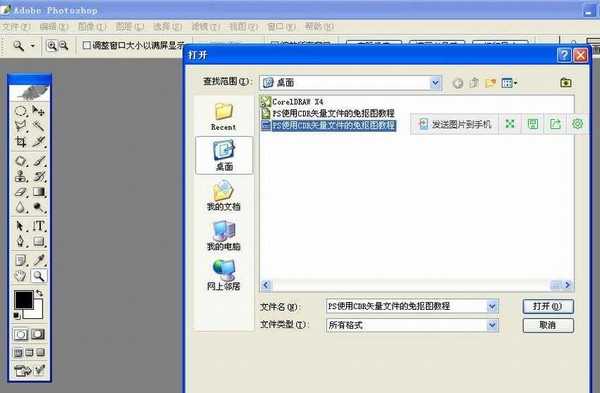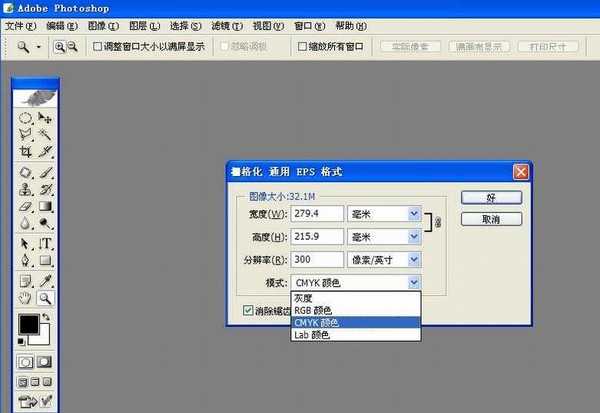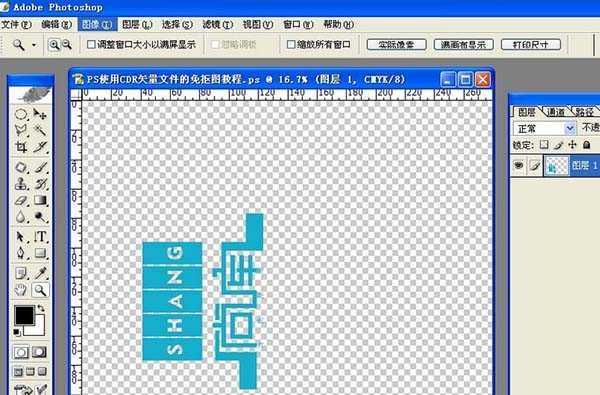蝙蝠岛资源网 Design By www.hbtsch.com
CorelDraw X4与Photoshop CS版本间文件交换使用:PS软件使用CDR矢量文件,免抠图教程。通常设计标志都喜欢用矢量软件,比如CDR或者AI,可以无限放大,保证了图片高质量。 但是在实际运用,则需要在PS中进行处理,如何从CDR中将标志导入到PS中而不用抠图?
- 软件名称:
- Coreldraw x4 官方简体中文正式版
- 软件大小:
- 511MB
- 更新时间:
- 2013-10-21立即下载
1、打开需要用到的矢量标志文件 CDR
2、选择文件-打印预览
3、CDR菜单栏-设置-常规,目标,名称,改选:与设备无关的PostScript文件,自动调节选择“是”即可。
4、接下来,文件-打印,保存一个名字(按个人喜欢或者文件需要).PS后缀的文件 到此CDR软件完工,接下来转入PS软件。
5、运行PS软件,打开.PS文件。下面是重点,请选择你需要的分辨率以及颜色模式。
6、展示案例。
相关推荐:
cdr7怎么沿图形轮廓输入文字?
CDR怎么使用变形工具精美图形?
cdr怎么抠图? CorelDRAW抠图的实例教程
标签:
CDR,PS,抠图
蝙蝠岛资源网 Design By www.hbtsch.com
广告合作:本站广告合作请联系QQ:858582 申请时备注:广告合作(否则不回)
免责声明:本站文章均来自网站采集或用户投稿,网站不提供任何软件下载或自行开发的软件! 如有用户或公司发现本站内容信息存在侵权行为,请邮件告知! 858582#qq.com
免责声明:本站文章均来自网站采集或用户投稿,网站不提供任何软件下载或自行开发的软件! 如有用户或公司发现本站内容信息存在侵权行为,请邮件告知! 858582#qq.com
蝙蝠岛资源网 Design By www.hbtsch.com
暂无CDR标志怎么导入PS中而不用抠图?的评论...
更新日志
2025年12月22日
2025年12月22日
- 小骆驼-《草原狼2(蓝光CD)》[原抓WAV+CUE]
- 群星《欢迎来到我身边 电影原声专辑》[320K/MP3][105.02MB]
- 群星《欢迎来到我身边 电影原声专辑》[FLAC/分轨][480.9MB]
- 雷婷《梦里蓝天HQⅡ》 2023头版限量编号低速原抓[WAV+CUE][463M]
- 群星《2024好听新歌42》AI调整音效【WAV分轨】
- 王思雨-《思念陪着鸿雁飞》WAV
- 王思雨《喜马拉雅HQ》头版限量编号[WAV+CUE]
- 李健《无时无刻》[WAV+CUE][590M]
- 陈奕迅《酝酿》[WAV分轨][502M]
- 卓依婷《化蝶》2CD[WAV+CUE][1.1G]
- 群星《吉他王(黑胶CD)》[WAV+CUE]
- 齐秦《穿乐(穿越)》[WAV+CUE]
- 发烧珍品《数位CD音响测试-动向效果(九)》【WAV+CUE】
- 邝美云《邝美云精装歌集》[DSF][1.6G]
- 吕方《爱一回伤一回》[WAV+CUE][454M]